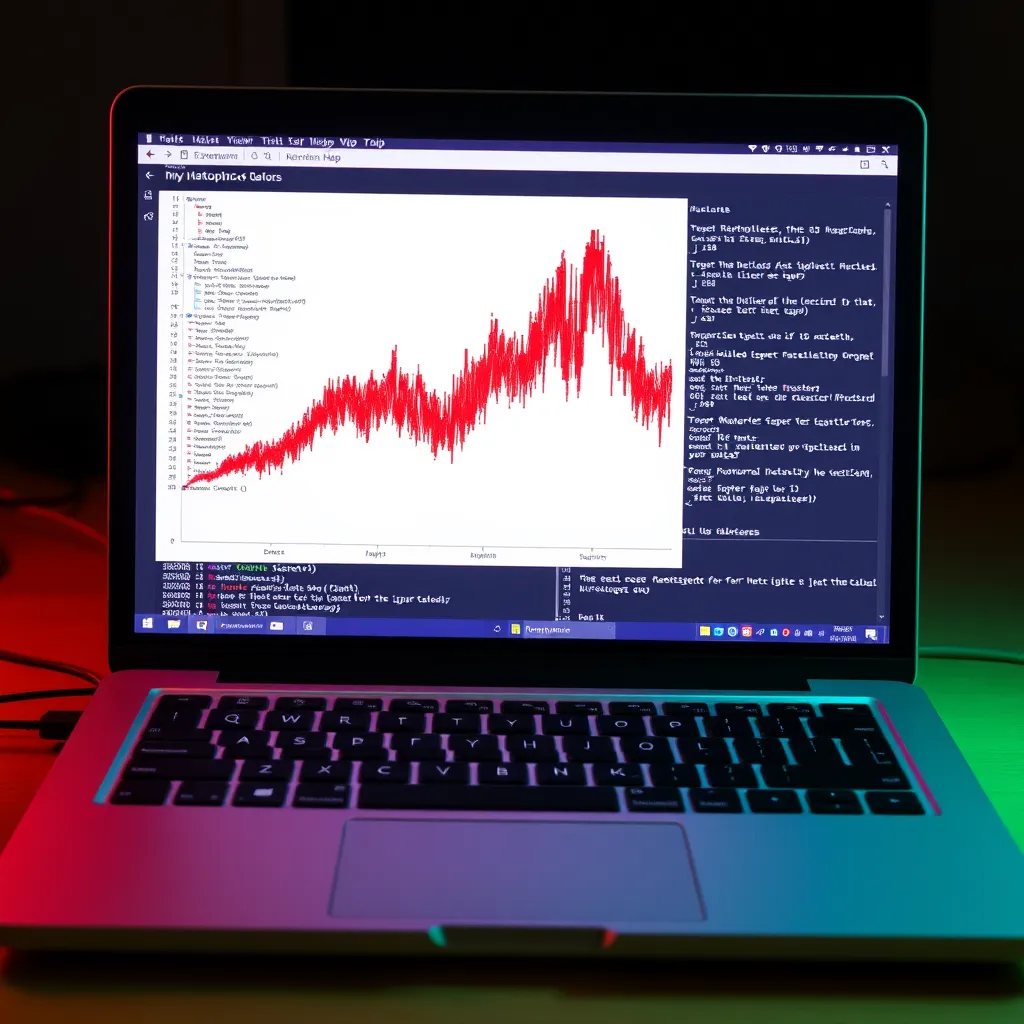(最終更新月: 2024年11月)
✔こんな方におすすめの記事です
「Matplotlibのグラフの背景色を変えたい」
「背景色の設定方法がわからない」
「もっと見やすいグラフを作りたい」
✔当記事を通じて得られること
- Matplotlibの背景色設定の基本的な方法
- グラフ全体やプロット領域の背景色変更テクニック
- 実践的なカラーコード指定と配色のコツ
当記事では、Matplotlibでの背景色設定の基礎から応用的なテクニックまで、実例を交えて詳しく解説していきます。
ぜひ最後までご覧ください。
Matplotlibの背景色の基本
Matplotlibのグラフ作成において、背景色の設定は視認性と見栄えを左右する重要な要素です。
適切な背景色を設定することで、データの見やすさが大きく向上するのです。
- 背景色の基本概念
- グラフの構造と背景色の関係
- 背景色設定の基本コマンド
背景色の基本概念
Matplotlibでは、グラフの背景色を細かく制御できます。
背景色は大きく分けて、図全体の背景とプロット領域の背景の2種類があるのです。
以下が基本的な背景色設定のコードです。
import matplotlib.pyplot as plt
# 図の作成
plt.figure()
# 背景色の設定
plt.gca().set_facecolor('lightgray')
# グラフの表示
plt.show()背景色は、色名やRGBコード、16進数カラーコードなど、さまざまな方法で指定できます。
グラフの構造と背景色の関係
Matplotlibのグラフは階層構造になっています。
最上位のFigureオブジェクトと、その中のAxesオブジェクトで背景色の設定が異なるのです。
具体的な指定方法は以下のとおりです。
import matplotlib.pyplot as plt
# Figure全体の背景色設定
fig = plt.figure(facecolor='lightyellow')
# プロット領域の背景色設定
ax = plt.gca()
ax.set_facecolor('lightblue')
plt.show()背景色設定の基本コマンド
背景色を設定するための基本的なコマンドをマスターしましょう。
よく使用されるコマンドには、set_facecolor()やset_color()などがあります。
実際のコード例を見てみましょう。
# 背景色を設定する主なコマンド
fig.patch.set_facecolor('white') # 図全体の背景
ax.set_facecolor('lightgray') # プロット領域の背景
ax.patch.set_alpha(0.5) # 透明度の設定背景色の詳細な設定方法
背景色の設定には、さまざまな方法や技術が存在します。
より魅力的なグラフを作成するために、詳しい設定方法を理解しましょう。
- カラーコードの使用方法
- 透明度の調整
- グラデーション効果の適用
カラーコードの使用方法
カラーコードを使用すると、より細かい色の制御が可能になります。
16進数やRGB値を使って、正確な色を指定できるのです。
具体的な使用例を見てみましょう。
# 16進数カラーコードの使用
plt.figure(facecolor='#E6E6FA')
# RGB値の使用
ax.set_facecolor((0.9, 0.9, 1.0))
# 名前付きカラーの使用
plt.gca().set_facecolor('lightsteelblue')透明度の調整
背景色に透明度を設定することで、よりソフトな表現が可能です。
透明度は0(完全に透明)から1(完全に不透明)の範囲で指定します。
以下のコードで透明度を調整できます。
# 透明度の設定
ax.patch.set_alpha(0.3)
fig.patch.set_alpha(0.7)
# RGBAでの指定
ax.set_facecolor((0.9, 0.9, 1.0, 0.5))グラデーション効果の適用
背景にグラデーション効果を適用すると、より洗練された表現が可能になります。
グラデーションは特殊な設定が必要ですが、視覚的な効果が高いのです。
以下のコードでグラデーションを実装できます。
import numpy as np
from matplotlib.colors import LinearSegmentedColormap
# グラデーションの作成
colors = ['lightblue', 'white']
n_bins = 100
cmap = LinearSegmentedColormap.from_list('custom', colors, N=n_bins)
z = np.linspace(0, 1, n_bins)
plt.imshow([z], aspect='auto', cmap=cmap)効果的な背景色の選び方
グラフの目的や用途に応じて、適切な背景色を選択することが重要です。
見やすさと美しさのバランスを取ることで、より効果的なデータ可視化が実現できます。
- 配色の基本原則
- 目的に応じた色選び
- 見やすさを重視した配色
配色の基本原則
効果的な配色には、いくつかの基本原則があります。
コントラストやカラーハーモニーを考慮することで、より見やすいグラフになるのです。
以下の点に注意して配色を決めましょう。
# 高コントラストな配色例
plt.figure(facecolor='white')
ax = plt.gca()
ax.set_facecolor('lightgray')
ax.plot([1, 2, 3], [1, 2, 3], color='darkblue')目的に応じた色選び
グラフの使用目的によって、最適な背景色は異なります。
プレゼンテーション用と論文用では、異なる配色が求められるのです。
目的別の配色例を見てみましょう。
# プレゼンテーション用の明るい配色
plt.figure(facecolor='#F0F8FF')
ax = plt.gca()
ax.set_facecolor('#FFFFFF')
# 論文用のシンプルな配色
plt.figure(facecolor='white')
ax = plt.gca()
ax.set_facecolor('#F5F5F5')見やすさを重視した配色
データの可視性を最大限に高めるための配色テクニックがあります。
背景色とデータの色のコントラストを適切に設定することが重要なのです。
以下のコードで見やすい配色を実現できます。
# 見やすさを重視した配色例
plt.figure(facecolor='white')
ax = plt.gca()
ax.set_facecolor('#F8F8F8')
ax.grid(True, color='gray', alpha=0.3)
ax.plot([1, 2, 3], [1, 2, 3], color='#1E88E5', linewidth=2)まとめ
当記事では、Matplotlibの背景色設定について詳しく学んできました。
- 基本的な背景色の設定方法から応用テクニックまで
- カラーコードやグラデーションを使用した高度な表現方法
- 目的に応じた効果的な配色選択のポイント
これらの知識を活用することで、より魅力的で見やすいグラフを作成できます。
まずは基本的な背景色の設定から始めて、徐々に応用的なテクニックにチャレンジしてみましょう。
グラフの見た目は、データの伝わりやすさに大きく影響します。